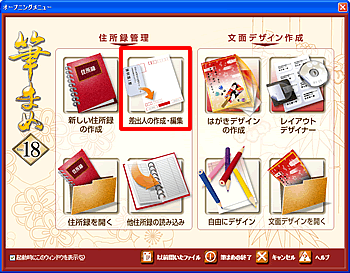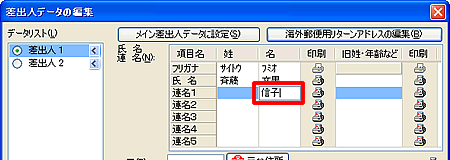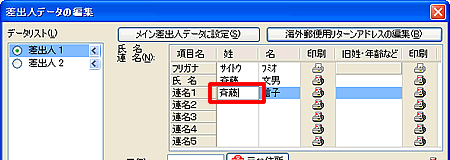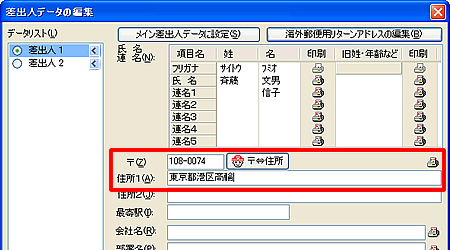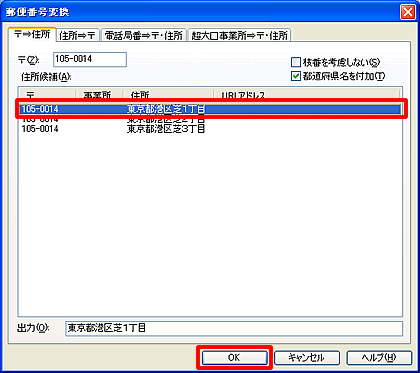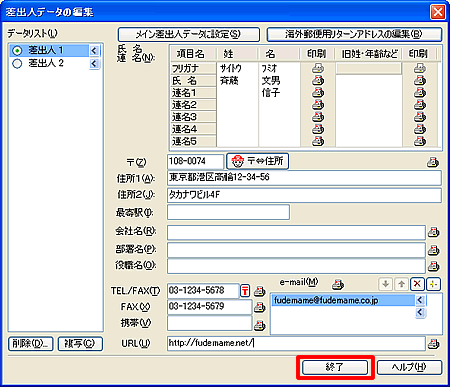|
|
|
|
 |
差出人を入力するには? |
|
|
 |
文書番号 |
18411 |
|
 |
更新日 |
2007年9月5日 |
|
 |
宛名印刷に使用する「差出人の住所や氏名」を入力する方法をご案内します。
差出人データは複数登録できます。家族で筆まめを使用する場合でも相手先ごとにどの差出人データを使うか指定することができるので、簡単に使い分けることができます。 |
| 1 |
筆まめを起動します。起動時に「オープニングメニュー」が表示されたら、「住所録管理」欄から「差出人の作成・編集」をクリックします。
オープニングメニューが表示されない場合は、筆まめの画面左側のガイドメニューから[差出人設定]-[差出人の作成・編集]をクリックします。 |
| 2 |
「差出人データの編集」画面が表示されますので、宛名の差出人として印刷したい項目にデータを入力します。
差出人氏名は、「姓」と「名前」とで入力する欄が分かれています。 |
| 1. |
項目名「氏名」の「姓」欄をクリックし、名字を入力します。 |
| 2. |
項目名「氏名」の「名」欄をクリックし、名前を入力します。 |
|
|
| 3 |
連名を入力します。
項目名「連名1〜5」の「名」欄をクリックし、名前を入力します。連名は5つまで入力できます。 |
|
 |
参考 |
|
|
| 連名もフルネームで印刷したいときは、「姓」欄に名字を入力してください。
|
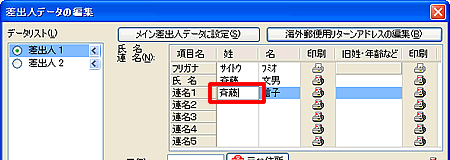 |
| |
以上の操作で、差出人データを作成することができます。 |
|
|
|
 |
参照 |
|
|
|